win8.1系统怎样关闭图片缩略图预览功能?win8.1图片缩略图预览功能关闭图文教程
摘要:windows系统经常把图片放在一个文件夹内,为的就是方便我们浏览操作,但是有时太多的图片对我们进行的操作非常的不方便,有时还会卡机,更不要...
windows系统经常把图片放在一个文件夹内,为的就是方便我们浏览操作,但是有时太多的图片对我们进行的操作非常的不方便,有时还会卡机,更不要说直接浏览图片了,怎么办呢?这就需要我们关闭图片缩略图预览功能,接下来小编就为大家介绍win8.1系统怎么样关闭图片缩略图预览功能?
设置方法:
1、设置为小图标查看方式(右键点击文件夹空白的地方,选择查看—小图标);
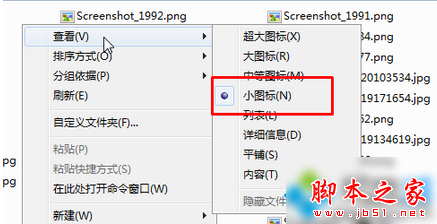
2、关闭所有文件夹缩略图预览:在文件夹上点击“查看-选项”;
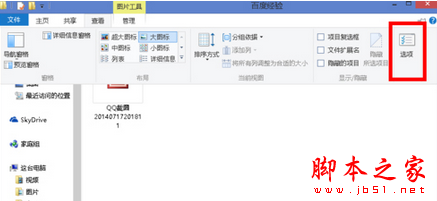
3、在文件夹选项下,勾选,始终显示图标,从不显示缩略图选项,确定即可。
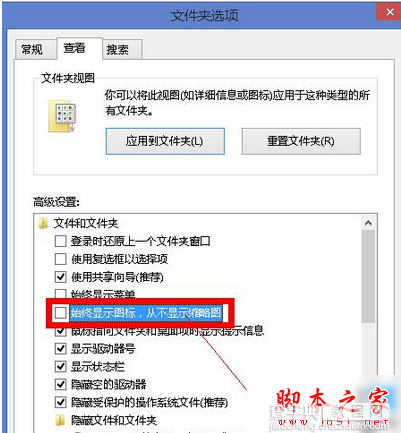
以上就是win8.1系统关闭图片缩略图预览功能教程,需要的朋友们快来看看吧,更多精彩教程请关注查字典教程网!
【win8.1系统怎样关闭图片缩略图预览功能?win8.1图片缩略图预览功能关闭图文教程】相关文章:
★ win10系统安装加载项(插件)导致IE11浏览器崩溃的解决方法
★ Win10一周年预览版14332迅雷崩溃怎么办?解决方法
★ Win10系统如何清理猎豹浏览器缓存?Windows10清理猎豹浏览器缓存的两种方法
★ Win10移动版Build 14322有什么功能?Win10移动版14322版功能介绍
★ 免费升级Win10系统后打不开怎么办 Win10锁屏睡眠睡死解决办法
